Časovač vypnutia počítača

- 3129
- 954
- Ernest Mikloško
Ak máte otázku, ako dať časovač na vypnutie počítača, potom sa ponáhľam oznamovať, že na to existuje veľa spôsobov: hlavné z nich, ako aj sofistikované možnosti použitia niektorých sú opísané v týchto pokynoch (v Okrem toho na konci článku existujú informácie o „„ správne “monitorovaní času práce v počítači, ak sledujete taký cieľ). Môže to byť tiež zaujímavé: Ako urobiť nedostatok označenia a reštartovanie počítača.
Takýto časovač je možné nainštalovať so štandardným systémom Windows 7, 8.1 a Windows 10 a podľa môjho názoru je táto možnosť vhodná pre väčšinu používateľov. Ak je to však potrebné, môžete použiť špeciálne programy na vypnutie počítača, niektoré bezplatné možnosti, ktoré tiež preukážem. Nižšie je uvedené video o tom, ako vložiť časovač vypnutia systému Windows. Ďalšie informácie: Ako vložiť budík na počítač alebo notebook.
Ako vložiť časovač vypnutia počítača systémom Windows
Táto metóda je vhodná na inštaláciu časovača vypnutia vo všetkých nedávnych verziách OS - Windows 7, Windows 8.1 (8) a Windows 10 a je veľmi ľahko použiteľné.
Systém poskytuje špeciálny vypnutie, ktorý vypne počítač v danom čase (a môže ho tiež reštartovať).
Vo všeobecnom prípade môžete na použitie programu stlačiť klávesy Win+R na klávesnici (win - kláves Emblem Windows) a potom zadajte príkazové okno s príkazom vypnutie -s -t n (kde n je čas pred automatickým vypnutím v sekundách) a stlačte OK alebo zadajte.

Ihneď po príkaze uvidíte upozornenie, že vaša relácia bude dokončená po určitom čase (pre celú obrazovku v systéme Windows 10, v oznámeniach - v systéme Windows 8 a 7). Keď príde čas, všetky programy budú zatvorené (so schopnosťou ušetriť prácu, ako pri manuálnom vypínaní počítača) a počítač bude vypnutý. Ak sa vyžaduje nútený výstup zo všetkých programov (bez možnosti zachovania a dialógov), pridajte parameter -f Do tímu.

Ak ste zmenili názor a chcete časovač zrušiť, príkaz zadajte rovnakým spôsobom Vypnutie -a - Týmto to upustí a vypnutie sa nestane.
Niekto neustály vstup príkazu na inštaláciu časovača vypnutia sa nemusí zdať celkom pohodlný, a preto môžem ponúknuť dva spôsoby, ako ho vylepšiť.
Prvým spôsobom je vytvoriť skratku na vypnutie časovača. Ak to chcete urobiť, stlačte pravé tlačidlo myši kdekoľvek na pracovnej ploche, vyberte možnosť „Vytvoriť“ - „Štítok“. V poli „Indikácia objektu“ zadajte cestu C: \ Windows \ System32 \ Shutdown.EXE a pridať parametre (v príklade na snímke obrazovky sa počítač vypne po 3600 sekundách alebo za hodinu).

Na ďalšej obrazovke nastavte požadovaný názov štítku (podľa vášho uváženia). Ak chcete, potom môžete kliknúť na hotový štítok pomocou pravého tlačidla myši, vyberte „Vlastnosti“ - „Zmeňte ikonu“ a vyberte ikonu vo forme vypnutia tlačidla alebo iného.
Druhým spôsobom je vytvoriť .BAT súboru, keď sa spustí otázka, ako dlho nastaví časovač, po ktorom je nainštalovaný.
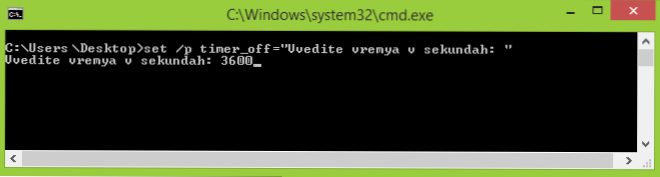
Kód súboru:
Echo off Cls set /p timér_off = "vvedite vremya v Sekundah:" vypnutie -s -s -t %timer_off %
Tento kód môžete zadať do notebooku (alebo skopírovať odtiaľto), potom po uložení do poľa „Súbor typu“ všetky súbory “a uložte súbor s príponou .Netopier. Prečítajte si viac: Ako vytvoriť súbor BAT v systéme Windows.
Vypnutie v určenom čase prostredníctvom plánovača úloh Windows
To isté, čo bolo opísané vyššie, je možné realizovať prostredníctvom plánovača úloh Windows. Ak to chcete spustiť, stlačte klávesy Win+R a zadajte príkaz Úlohy.MSC - Potom kliknite na položku Enter.
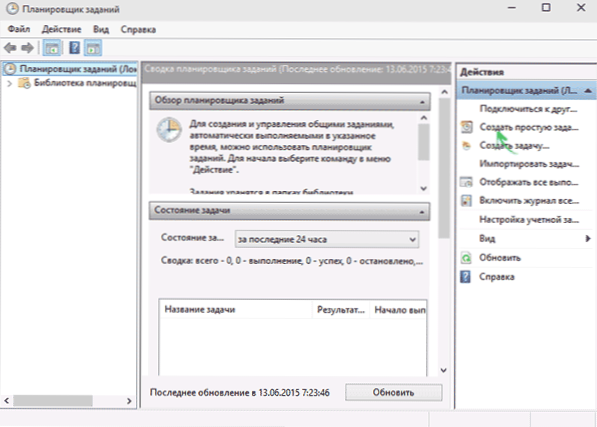
V plánovači úloh napravo vyberte možnosť „Vytvorte jednoduchú úlohu“ a uveďte preň akýkoľvek pohodlný názov. V ďalšej fáze bude potrebné nastaviť čas na spustenie úlohy na účely časovača vypnutia, pravdepodobne to bude „raz“.
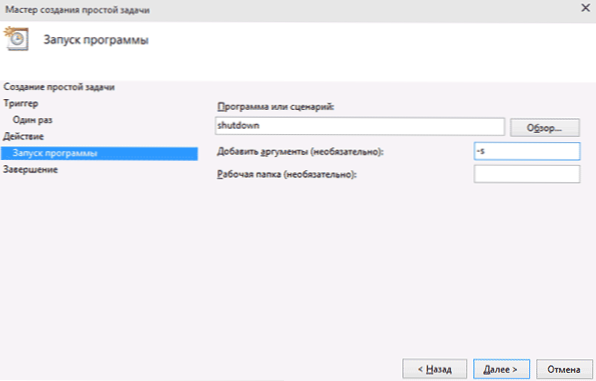
Ďalej budete musieť uviesť dátum a čas spustenia a nakoniec vyberte v „akcii“ - „Spustenie programu“ a uviesť v vypnutí „programu alebo skriptu“ vypnutie v poli „Argumenty“ - -s. Po dokončení vytvorenia úlohy bude počítač automaticky vypnutý.
Nižšie - Video inštrukcia o tom, ako vložiť časovač vypnutia systému Windows a demonštrovať niektoré bezplatné programy na automatizáciu tohto procesu, a po videu nájdete textový popis týchto programov a niektoré varovania.
Dúfam, že ak niečo podľa manuálneho nastavenia automatického vypnutia systému Windows nebolo jasné, video by mohlo objasniť.
Programy vypnutia počítača
Rôzne bezplatné programy pre Windows, ktoré implementujú funkcie časovača počítačov, veľké množstvo. Mnoho z týchto programov nemá oficiálne stránky. A dokonca tam, kde je, pre niektoré programy Temirer, antivírusy vydávajú varovania. Snažil som sa priniesť iba overené a neškodné programy (a dať pre každú každú príslušné vysvetlenia), ale odporúčam, aby ste skontrolovali aj nahrané programy na Virustotal.Com.
Múdry časovač vypnutia automatického vypnutia
Po jednej z aktualizácií aktuálnej recenzie, v komentároch upozornili moju pozornosť na bezplatný časovač vypnutia počítača. Pozrel som sa a musím súhlasiť s tým, že program je skutočne dobrý, zatiaľ čo v ruštine a v čase overovania je úplne čistý od návrhov inštalácie akýchkoľvek ďalších.

Zapnutie časovača v programe je jednoduché:
- Výber akcie, ktorú bude vykonávať časovač - dokončenie práce, reštart, výstup zo systému, spánok. Existujú ďalšie dve akcie, nie celkom jasné: odpojenie a očakávanie. Pri kontrole sa ukázalo, že vypnutie vypnutia počítača (aký je rozdiel od dokončenia práce - nerozumel som: Celý postup na dokončenie relácie Windows a vypnutie rovnakým spôsobom ako v prvom prípade ) a očakávanie je gibbernation.
- Začíname časovač. V predvolenom nastavení to tiež stojí za značku „Zobraziť pripomenutie 5 minút pred vykonaním“. Samotná pripomienka vám umožňuje odložiť pridelenú akciu na 10 minút alebo inokedy.
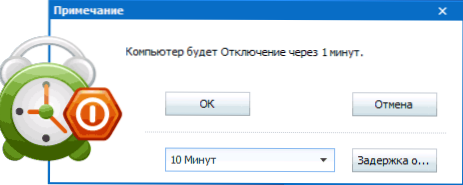
Podľa môjho názoru je veľmi pohodlná a jednoduchá verzia časovača vypínania, z ktorých jednou z hlavných výhod je absencia čohokoľvek škodlivého podľa Virustotal (čo je pre tieto programy zriedkavé) a vývojár s všeobecne normálnou povesťou.
Môžete si stiahnuť program múdreho automatického vypnutia zadarmo z oficiálnej webovej stránky http: // www.Misecleaner.Com/Wise-Auto-Shutdown.Html
Airytec vypnúť
Program je časovač automatického vypnutia počítača Airytec Switch of Computer, pravdepodobne ho prinesiem na prvé miesto: Toto je jediný z uvedených programov, pre ktoré je pracovná oficiálna webová stránka jasne známa, a Virustatal a Smart obrazovky uznáva stránka a samotný program čistý. Navyše, tento časovač vypnutia systému Windows v ruštine je k dispozícii na stiahnutie vo forme prenosnej aplikácie, to znamená, že do vášho počítača určite neinštaluje nič iné.
Po spustení vypnutie pridá svoju ikonu do oznámení Windows (súčasne pre Windows 10 a 8 sú podporované textové upozornenia).

Jednoduchým kliknutím na túto ikonu môžete nakonfigurovať „úlohu“, t.e. Vložte časovač s nasledujúcimi parametrami automatického vypnutia počítača:
- Počítanie spočítania pred vypnutím, vypnutie „raz“ v určitom čase, s nečinnosťou používateľa.
- Okrem vypnutia môžete nastaviť aj ďalšie akcie - reštartovať, ukončiť zo systému, prasknúť všetky sieťové pripojenia.
- Varovanie o bezprostrednom vypnutí počítača môžete pridať (pre príležitosť uložiť údaje alebo zrušiť úlohu).
Pravým kliknutím na ikonu programu môžete ručne spustiť ktorúkoľvek z akcií alebo prejsť do jeho nastavení (možnosti alebo vlastnosti). To môže byť užitočné, ak je pri prvom spustení prepínací rozhranie v angličtine.

Okrem toho program podporuje vzdialené vypnutie počítača, ale túto funkciu som nekontroloval (je potrebná inštalácia a použil som prenosný vypínanie).
Môžete si stiahnuť voľný časovač vypnutia vypnutia v ruštine z oficiálnej stránky http: // www.Vzdušný.com/ru/prepínač/(v čase písania článku je tam, všetko je čisté, ale v prípade, že program pred inštaláciou stále skontrolujte).
časovač spánku
Program s nekomplikovaným názvom „Timér vypnutia“ má lakonický dizajn, nastavenia pre automatické spustenie so systémom Windows (ako aj aktivácia časovača pri štarte), samozrejme, v ruštine a vo všeobecnosti nie zlé.Z nedostatkov - v zdrojoch, ktoré som našiel, sa program snaží nainštalovať ďalší softvér (ktorý môžete odmietnuť) a používa nútené uzavretie všetkých programov (čo čestne varuje) - to znamená, že ak na niečom pracujete v tom čase z vypnutia, nebudete mať čas na to, aby ste ho uložili.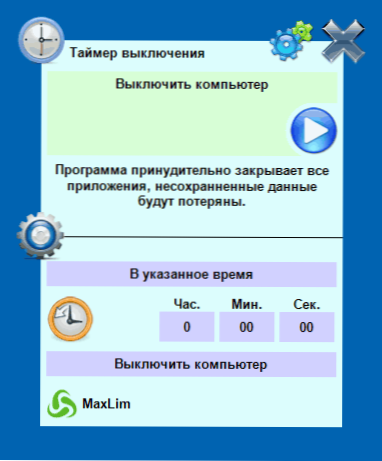 Oficiálna webová stránka programu bola tiež nájdená, ale on sám a súbor časovača, ktorý je možné stiahnuť, sú nemilosrdne blokovaní filtrami Windows SmartScreen Filters a Windows Defender. Zároveň, ak skontrolujete program vo Virustotal, všetko je čisto. Takže na vaše vlastné riziko.Časovač vypnutia si môžete stiahnuť z oficiálnej stránky http: // maxlim.Org/files_s109.Html
Oficiálna webová stránka programu bola tiež nájdená, ale on sám a súbor časovača, ktorý je možné stiahnuť, sú nemilosrdne blokovaní filtrami Windows SmartScreen Filters a Windows Defender. Zároveň, ak skontrolujete program vo Virustotal, všetko je čisto. Takže na vaše vlastné riziko.Časovač vypnutia si môžete stiahnuť z oficiálnej stránky http: // maxlim.Org/files_s109.HtmlVypnúť
Program PowerOff je druh „kombinovania“, ktorý má funkcie nielen časovač. Neviem, či budete používať ďalšie schopnosti, ale vypnutie počítača funguje správne. Program nevyžaduje inštaláciu, ale je archívom s spustiteľným programovým súborom.
Po spustení v hlavnom okne v časti „Štandardný časovač“ môžete nakonfigurovať čas vypnutia:
- Driminácia v určenom čase na systémových hodinkách
- Odpočítavanie
- Vypnutie po určitom období nečinnosti systému
Okrem vypnutia môžete nastaviť ďalšiu akciu: napríklad spustenie programu, presun do režimu spánku alebo zámku počítača.
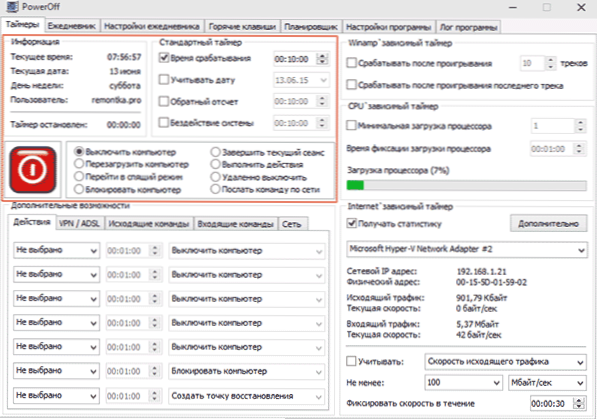
A v tomto programe by bolo všetko v poriadku, ale pri zatváraní vás nevšimne, že to nestojí za to zatvoriť a časovač prestane fungovať (to znamená, že ho musíte vypnúť). AKTUALIZÁCIA: Tu som bol informovaný o tom, že nie je problém - stačí skontrolovať program v systéme Pon pri zatváraní programu v nastaveniach programu. Oficiálnu webovú stránku programu nebolo možné nájsť, iba na stránkach - zbierky rôznych. Zrejme je tu čistá kópia www.Sfér.Com/get-1036-Poweroff.Html (ale stále skontrolujte).
Automobilový výkon
Auto Poweroff Temer z Alexej Erofeev je tiež vynikajúcou voľbou na vypnutie prenosného počítača alebo počítača so systémom Windows. Nemohol som nájsť oficiálnu webovú stránku programu, ale všetky populárne sledovače Torrent majú autorskú distribúciu tohto programu a nahraný súbor pri kontrole je čistý (ale stále buďte opatrní).

Po spustení programu musíte všetko, čo musíte urobiť, nakonfigurovať časovač podľa času a dátumu (môžete tiež vypnúť týždenne) alebo v akomkoľvek časovom intervale nastaviť akciu systému (na vypnutie počítača je „dokončenie práce“ ) a stlačte tlačidlo „Štart“.
SM časovač
Časovač SM je ďalší jednoduchý bezplatný program, s ktorým môžete vypnúť počítač (alebo opustiť systém) buď v uvedenom čase alebo po určitom časovom období.

Program má dokonca oficiálnu stránku http: // ru.Smartturnoff.Com/sťahovanie.Html, Pri načítaní sa však stále dáte pozor: niektoré z možností nahraných súborov, zjavne, sú vybavené adware (sťahujte inštalátor časovača SM, nie inteligentný odbočka). Webová stránka programu je blokovaná Dr. Antivírusom. Web, podľa informácií o iných antivírusoch - všetko je čisto.
Ďalšie informácie
Podľa môjho názoru používanie bezplatných programov opísaných v predchádzajúcej časti nie je zvlášť odporúčané: ak potrebujete v určitom čase vypnúť počítač, príkaz na vypnutie je vhodný pre Windows a ak potrebujete obmedziť čas Použitie počítača niekým, tieto programy nie sú najlepším riešením (pretože prestanú pracovať po jednoduchom zatvorení) a mali by ste používať vážnejšie produkty.
V opísanej situácii je softvér lepší na implementáciu funkcií rodičovskej kontroly. Navyše, ak používate Windows 8, 8.1 a Windows 10, potom zostavené -in rodičovské ovládanie má možnosť obmedziť používanie počítača časom. Prečítajte si viac: Rodičovské ovládanie v systéme Windows 8, Rodičovská kontrola Windows 10.
A posledné: Mnoho programov, ktoré naznačujú dlhé obdobie operácií (prevodníky, archívy a ďalšie), majú schopnosť nastaviť automatické vypnutie počítača po dokončení postupu. Takže, ak vás časovač vypnutia v tejto súvislosti zaujme, pozrite sa do nastavení programu: Možno je potrebné, čo sa vyžaduje.

